In dit onderwerp vindt u informatie over het toewijzen van LTI-registratiegegevens tussen Brightspace® (host-LMS) en Blackboard (doel-LMS).
 Stap 1: Registreer u als LTI-toolprovider bij Blackboard
Stap 1: Registreer u als LTI-toolprovider bij Blackboard
Blackboard vereist dat LTI-toolproviders zich registreren op de Blackboard-ontwikkelaarssite.
-
Ga naar http://developer.blackboard.com/
-
Maak een account.
-
Registreer een nieuwe toepassing (Course Publisher).
-
Vul de volgende velden in:
Opmerking: Voor elke clientsite waarvoor u implementeert, is een unieke toepassingsvermelding vereist. De naam en beschrijving van de toepassing zijn zichtbaar voor u en clients op hun Blackboard-site. De naam van de toepassing wordt gebruikt om de toepassing te verbinden met de ontvanger (Blackboard).
-
Toepassingsnaam: [uw keuze]
-
Beschrijving: [uw keuze]
-
Domeinen: [Voeg het domein in dat in de 'ontvangersinstellingen' van Brightspace® staat]. Verwijder het voorvoegsel https:// uit het domein omdat Blackboard deze indeling niet accepteert.
-
Selecteer Mijn integratie ondersteunt LTI 1.3 en vul daarna de volgende velden in:
-
Aanmeldings-URL: [Voeg de aanmeldings-URL voor Open ID Connect in, die in de 'ontvangersinstellingen' van Brightspace® staat].
-
Omleidings-URL voor tool: [Voeg de omleidings-URL voor Brightspace® in].
-
JWKS-URL voor tool: [Voeg de URL van de sleutelset voor Brightspace® in].
-
Ondertekeningsalgoritme: RS256.
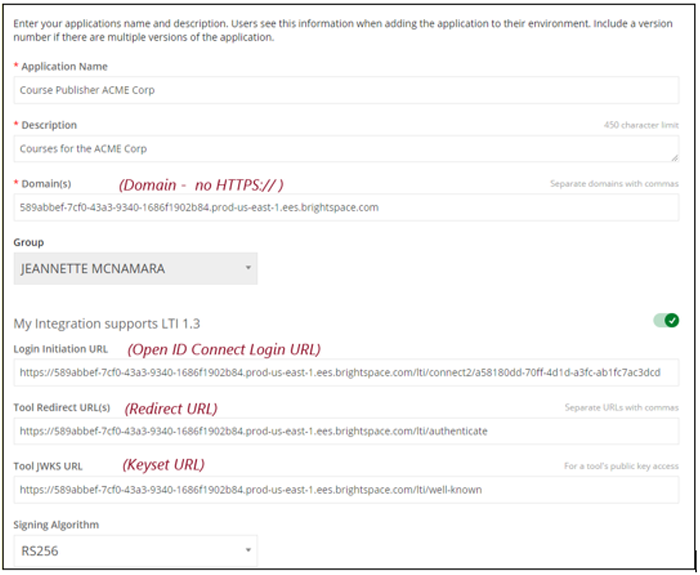
-
Klik op Registreren.
-
Kopieer de API-sleutelveldinformatie die wordt weergegeven om later toe te voegen in Brightspace®. U kunt deze later ophalen door uw app te bewerken. Opmerking: Zorg ervoor dat er geen spaties of schuine strepen in de velden staan die u invoert.
 Stap 2: Voer de Brightspace®-toepassingsinformatie in op de Blackboard-clientsite
Stap 2: Voer de Brightspace®-toepassingsinformatie in op de Blackboard-clientsite
Voer op de Blackboard-clientsite de volgende Brightspace®-toepassingsinformatie in:
-
Naam: [uw keuze]
-
Beschrijving: [uw keuze]
-
Toepassings-id: [De toepassings-id van uw Blackboard-ontwikkelaarssite]
-
Groep: [de naam van uw groep]
-
Alle LTI-introductiekoppelingen naar de cursussen die u voor deze ontvanger hebt gepubliceerd.
Opmerking: Zij moeten informatie aan u retourneren voordat hun koppelingen werken.
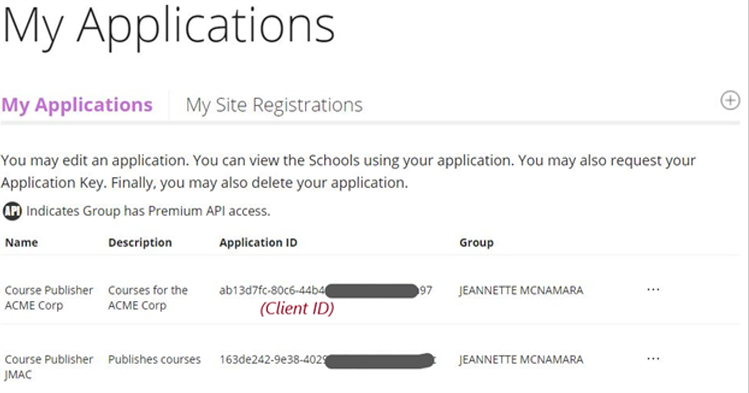
 Stap 3: Registreer de LTI-sleutel in Blackboard
Stap 3: Registreer de LTI-sleutel in Blackboard
-
Ga in Blackboard naar Admin > LTI tool Provider.
-
Selecteer Register LTI 1.3 / Advantage Tool.
-
Voer in het veld Client ID de toepassings-id in die u van uw Brightspace®-provider hebt ontvangen.
-
Klik op Submit.
-
Kopieer op de pagina Accept LTI 1.3 Tool de waarde bij Deployment ID en stuur deze terug naar uw Brightspace®-cursusaanbieder. Dit veld moet worden ingevuld voordat uw koppeling actief is.
-
Klik in het veld Tool status op Approved.
-
Klik op Submit.
 Stap 5: Registreer de LTI-sleutelinformatie van Blackboard in Course Publisher
Stap 5: Registreer de LTI-sleutelinformatie van Blackboard in Course Publisher
Gebruik de LTI-sleutelinformatie van de Blackboard-ontwikkelaarssite om deze toe te voegen aan de ontvanger van de cursusuitgever.
-
Voer in Course Publisher de volgende gegevens in voor de ontvanger:
-
Client-id: [toepassings-id van uw geregistreerde tool]
-
Implementatie-id: [klantspecifieke implementatie-id van de pagina Accept LTI 1.3 Tool die door de klant is verzonden]
-
URI openbare sleutel: [URL voor openbare sleutelset]
-
URI-token: [Eindpunt verificatietoken]
-
URI verifiëren: [Eindpunt OIDC-verificatieaanvraag]
-
URI publiek: [Eindpunt verificatietoken]
-
Uitgever: https://blackboard.com
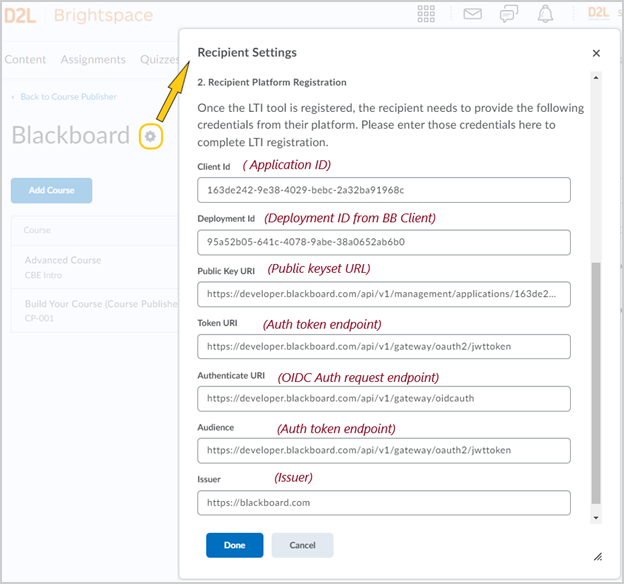
-
Klik op Gereed.